
『ファミリーマート』で当サービスをご利用いただけるマルチコピー機では、以下のような画面が表示されますので、赤枠部分を押してください。
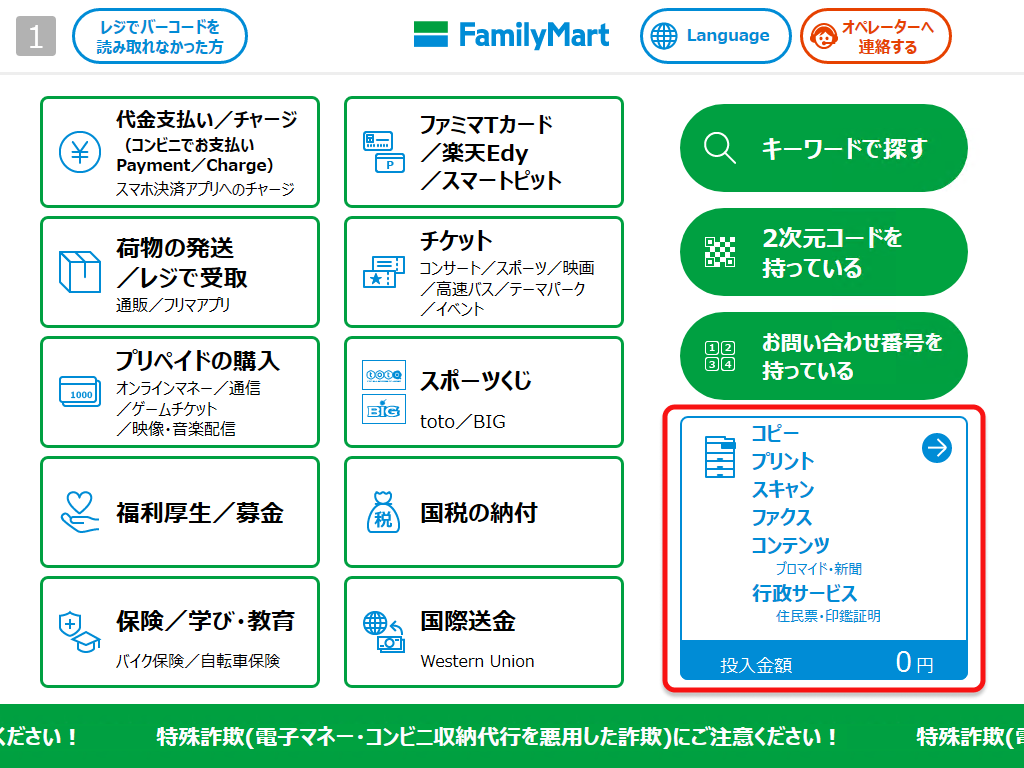
次に以下のような画面が表示されますので「すべてのコンテンツ」ボタンを押してください。
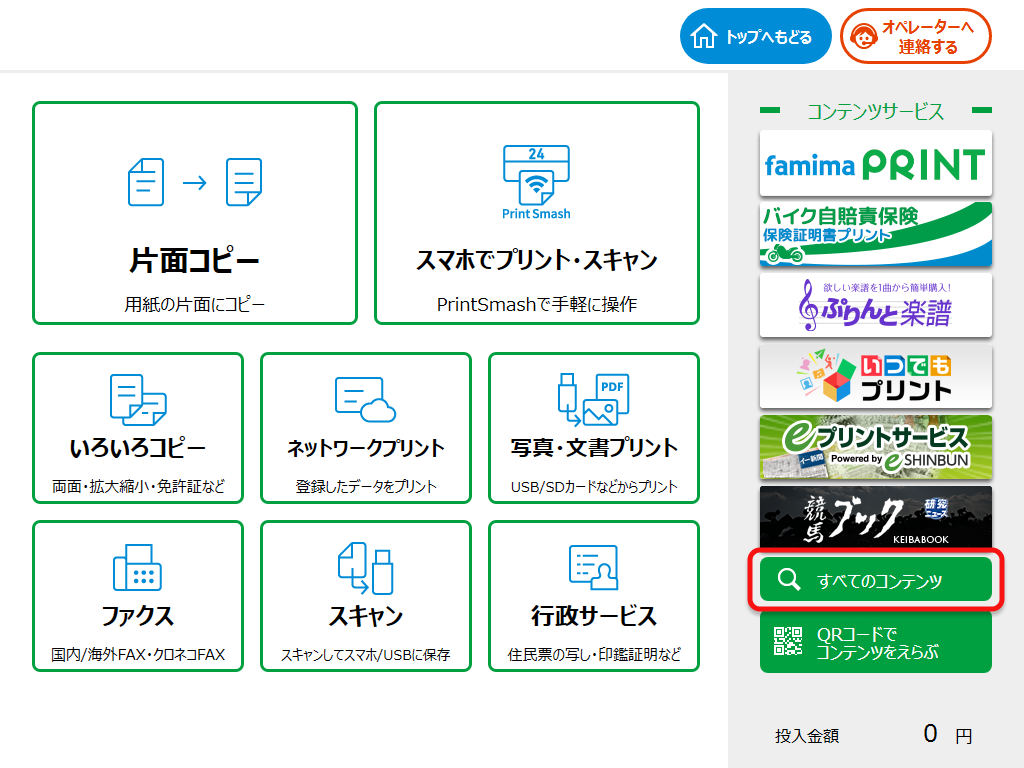
次に「ビジカプリントサービス」ボタンを押してください。
ボタンを押すと、当サービスをご利用いただく上での同意事項説明が表示されますので、内容をご確認いただき「同意する」ボタンを押します。
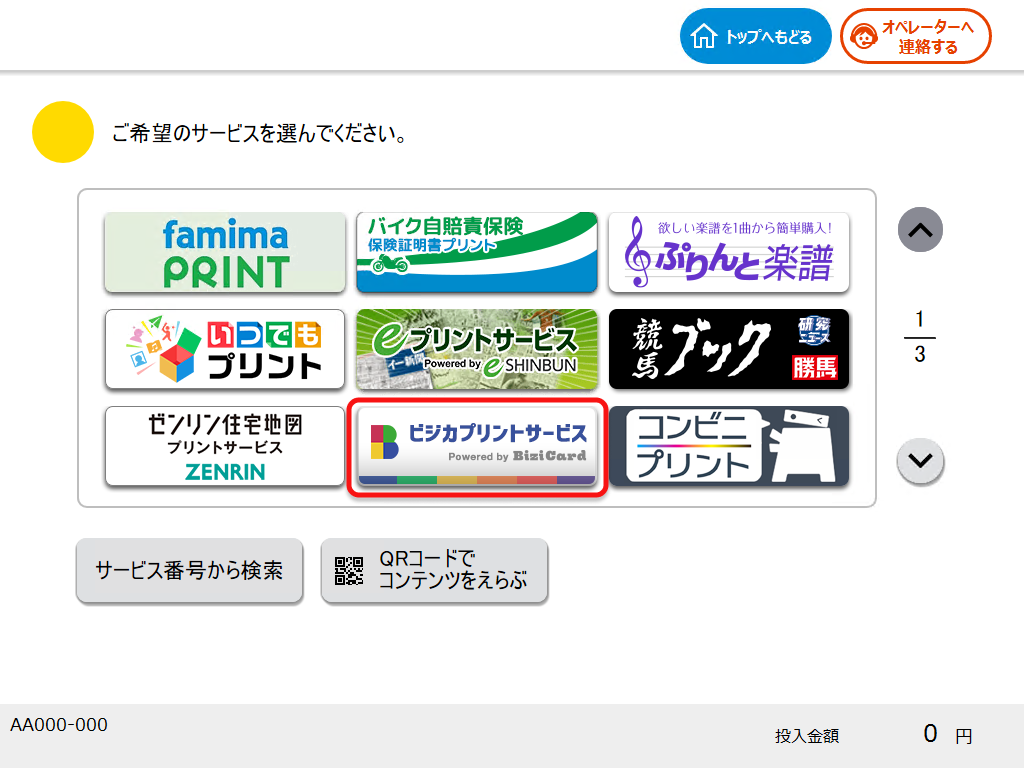
次に下図のビジカプリントサービス画面にて、タッチキーを使用して10桁の「プリント番号」を入力して「確認」ボタンを押します。
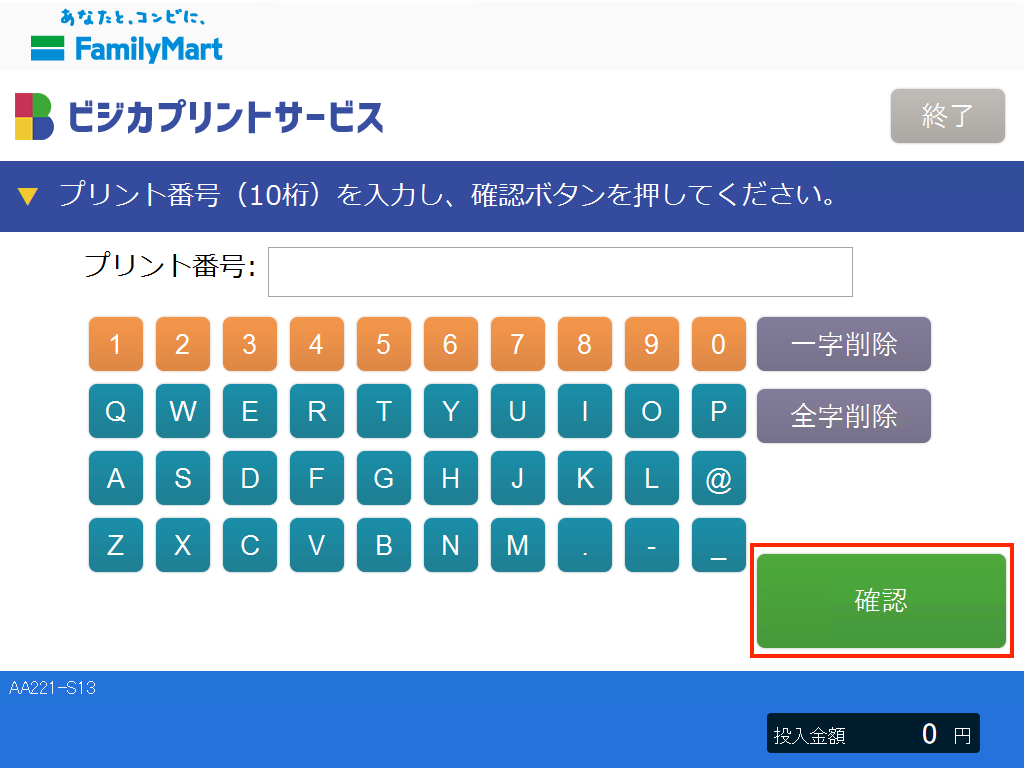
プリントアウトする写真に間違いがないか確認いただき、上向き三角ボタンと下向き三角ボタンを使用してプリントしたい枚数を指定した後、「次へ」ボタンを押します。
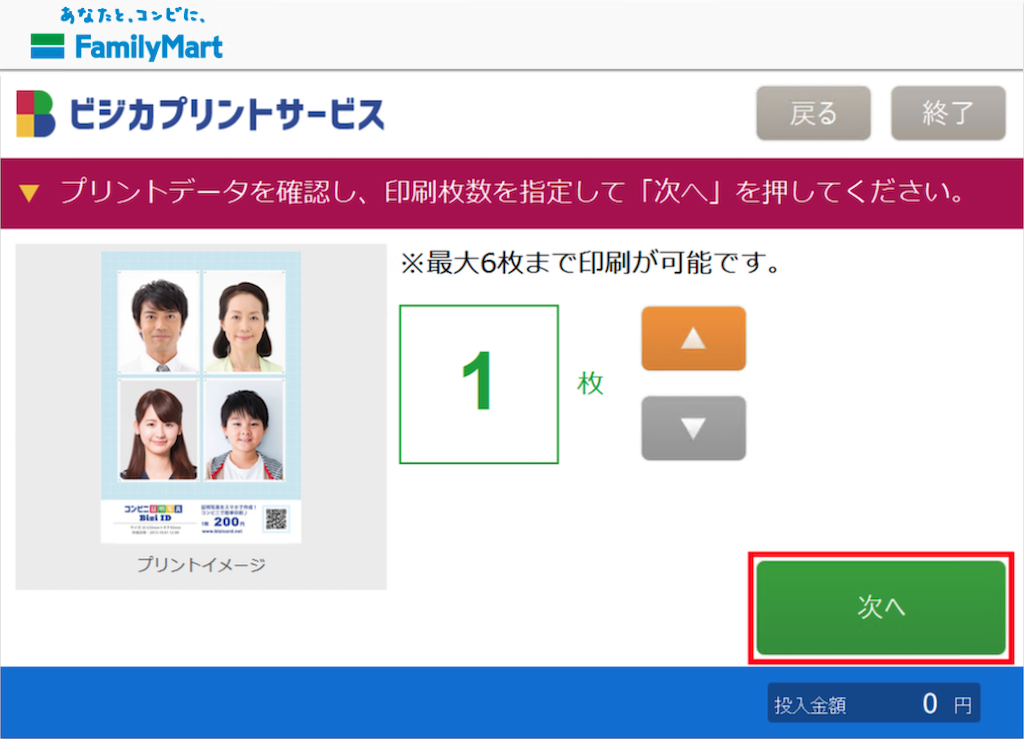
プリントアウトする内容と金額を確認いただき、写真用紙でプリントしたい場合は「写真用紙(200円)で購入」ボタンを、シール用紙でプリントしたい場合は「シール用紙(300円)で購入」ボタンを押します。キャッシュベンダーに代金を投入いただき、画面の指示に従ってプリントアウト完了までしばらくお待ちください。
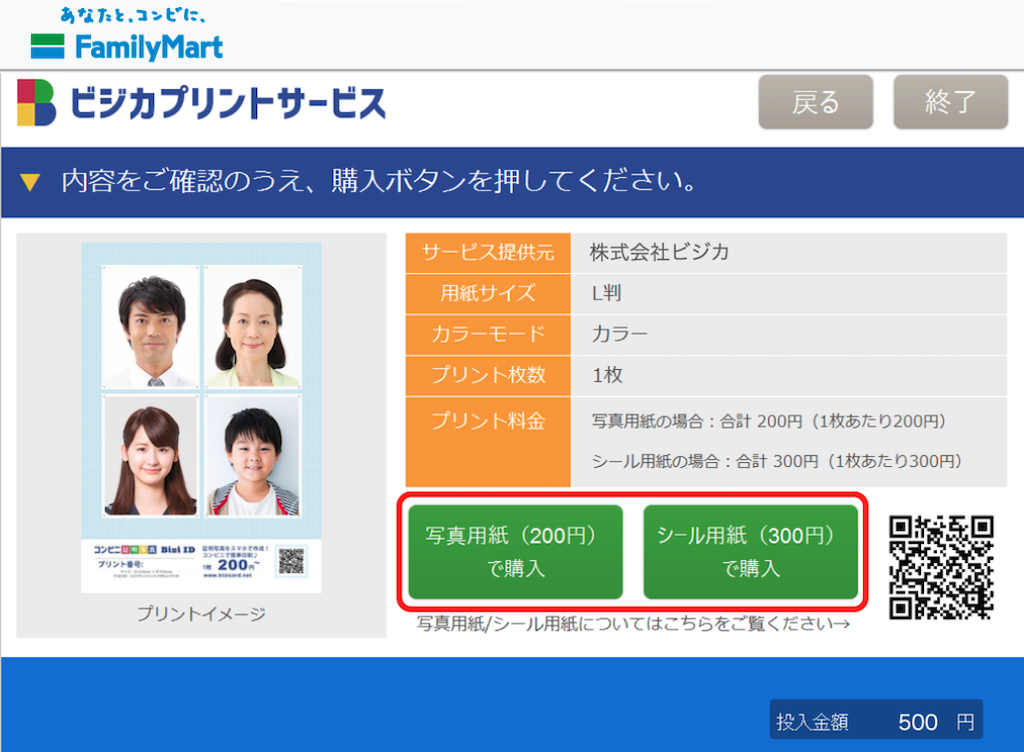
ここまででマルチコピー機でのプリントアウト説明は終了となります。
© 2014 Busica Ltd. All Rights Reserved.